

做好的效果图。
下面看看,如何用简单几步做出如此的效果。
第一步,首先,通过百度搜词“碎片素材”找个相关素材。如同所示:
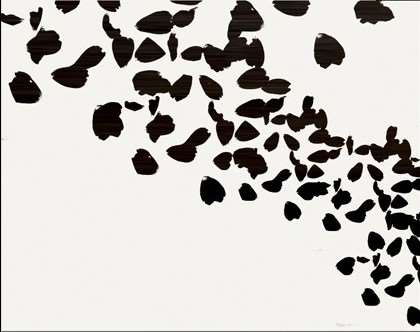
接着删除白色部分,只留飘零的树叶。
第二步:把素材置于图片之中。

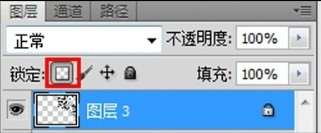
接着,按住红线框按钮,将图层锁定。
第三步,使用图章工具,按住ALT键选点,然后涂到素材图层上,记住,要选择素材图层这个层。
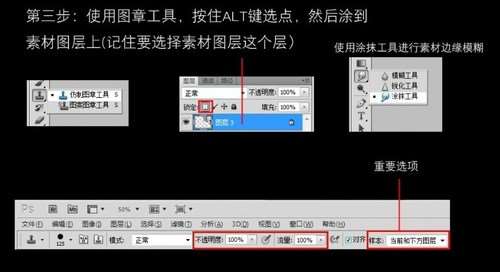

最后,效果就形成啦。简单三步就可以打造创意人物碎片感图片了。是不是很有趣,赶紧试试吧


做好的效果图。
下面看看,如何用简单几步做出如此的效果。
第一步,首先,通过百度搜词“碎片素材”找个相关素材。如同所示:
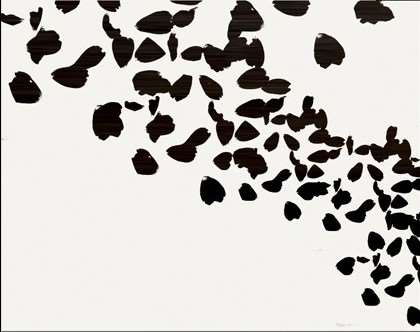
接着删除白色部分,只留飘零的树叶。
第二步:把素材置于图片之中。

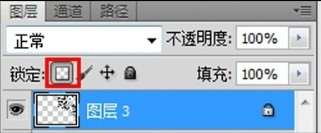
接着,按住红线框按钮,将图层锁定。
第三步,使用图章工具,按住ALT键选点,然后涂到素材图层上,记住,要选择素材图层这个层。
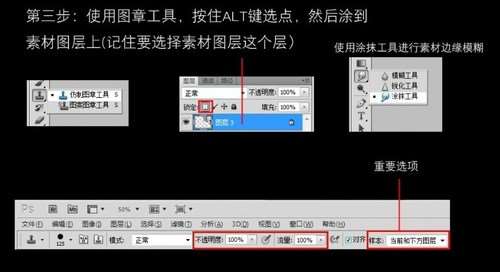

最后,效果就形成啦。简单三步就可以打造创意人物碎片感图片了。是不是很有趣,赶紧试试吧
1、在工具栏上选择画笔工具,或按F5会出现一个画笔浮动面板,找到一个像草的形状。 2、睫毛的长短用直径来调节,睫毛的稀密用间距的百分比来调节,睫毛的形状用角度来调节,然后我们从左眼的上眼皮开始从左至
2019/1/3 14:47:01由于越来越多新同学的加入,很多对PS的操作完全不熟练,所以今天野郎打算分享五个PS很重要的操作习惯,这些习惯都非常的重要,下面让我们一起来看看吧。1、Ctrl+J复制背景图层:有看野郎教程的童鞋都有注
2019/1/3 14:46:52有时候我们对照片,尤其是人像照片进行局部调色时,需要精准一点,比方说我们对模特的面部进行调色时,需要建立局部选区,那么有什么方法能够快速建立呢,我们就以下图为例说明一下如何用快速蒙版选中模特的面部,其
2019/1/3 14:46:36